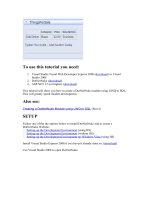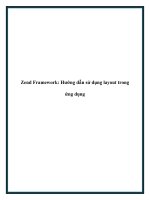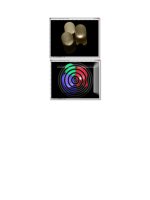Hướng dẫn sử dụng CSS trong 360plus
Bạn đang xem bản rút gọn của tài liệu. Xem và tải ngay bản đầy đủ của tài liệu tại đây (2.68 MB, 32 trang )
Ebook CSS 360plus ver 1.0
&
Welcome to Changtraiiudoi’s Blog & HaTim’s Blog Hỏi đáp – Đóng góp Check for updatas
Code css cho Yahoo! 360plus
Về Ebook CSS 360plus ver 1.0
Giới thiệu về CSS và cách chèn code css
Ý nghĩa của các code trong việc viết code css
Ảnh nền tất cả các trang
Theme 2 mảnh Top - Bottom
Modun tên blog
Modun blast
Chỉnh sửa chữ và phông trong tiêu đề
Đặt ảnh nền cho tiều đề
Thay và thêm icon cho tiều đề modun
Ảnh nền cho modun
Tạo nút Home
Thay icon tâm trạng
Hình nền tiêu đề bài viết
Hình nền Modun bài viết
Code toolbar phần coment
Ảnh nền tổng số trang, cuối modun bài viết
Làm hình nền trang comment
Làm ảnh nền phần tiêu đề bài viết và nick comment
Thay đổi tag bài viết
Ngăn dòng bài viết
Xóa đường viền
Tạo đường viên trong suốt
Thiết kế Modun Profile
Trang trí nóc nhà Yahoo! 360plus
Thêm hoặc thay đổi icon trong các modun có sẵn và tạo đường viền ngăn cách
Hiệu ứng thu nhỏ, tự động kéo dài modun tự tạo khi để chuôt vào
Hiệu ứng tạo nút ấn trong modun
Làm trái tim,mưa,tuyết rơi,bướm bay khi di chuột vào các link Blog
Ebook CSS 360plus ver 1.0
&
Code sửa lỗi phông chữ, blog bị đen khi làm trong suốt.
01. Về Ebook CSS 360plus ver.1.0
Yahoo! 360plus là một sản phẩm Blog với nhiều tính năng hấp dẫn người dung như sử dụng CSS, hỗ trợ kéo
thả khi thiết kế, upload ảnh trực tiếp lên Blog, không giới hạn dung lượng lưu trữ, quản lý và trình bài bài viết
theo thư mục, giao diện trực quan, ngôn ngữ tiếng Việt…Vì thế, ngay sau khi ra đời nó đã tạo nên cơn sốt cho
làng Blogger Việt Nam. Nhưng lại có nhiều bạn vẫn không tránh khỏi lúng túng khi muốn tạo cho mình một trang
blog đẹp, mang phong cách, cá tính của chính mình. Và để giúp các bạn điều này, cũng như đỡ mất thời gian
tìm kiếm hướng dẫn thiết kế trên mạng, và đã biên tập
ebook này - bao gồm tất cả những code css cho 360plus, từ code tạo ảnh nền đơn giản đến những code tạo
hiệu ứng phức tạp. Trong đây có nhiều bài viết chúng mình sưu tầm từ nhiều nguồn trên mạng, thấy những code
đó có trên nhiều địa chỉ và không phân biệt được đâu là nguồn thật ! Mong nhận được các ý kiến đóng góp
cũng như các phát hiện thiếu xót trong ebook về css đầu tiên này.
Welcome to Changtraiiudoi’s Blog & HaTim’s Blog Hỏi đáp – Đóng góp Check for updatas
02. Giới thiệu về CSS và cách chèn code css
CSS là một loại ngôn ngữ dàn trang, định kiểu cho các thành phần của trang Web hay Blog. Nói vậy chung
chung quá, nôm na CSS như là người đi mua kiểu bàn ghế, kiểu đồ đạc trong nhà theo ý của chủ nhà và sắp
xếp chúng cũng theo ý ông chủ luôn. Cụ thể là nó làm nhiệm vụ biểu diễn fonts (phông chữ), colours (màu sắc),
margins (canh lề), lines (các loại đường, nét), height (chiều cao), width (độ rộng), background images (ảnh nền
các loại), xác định vị trí cho các khối…
CSS từ viết tắt của Cascading Style Sheet tạm dịch là bảng kiểu xếp chồng.
Đầu tiên bạn vô phần Thiết Kế ~~> Theme ~~> Chế độ tự chỉnh sửa ~~> Click nút Tiếp ~~> Hiện ra cái khung
có bảng màu, kéo xuống dưới thấy chữ CSS, bên cạnh đó có cái khung cho điền text. Đó là phần điền CSS.
Ebook CSS 360plus ver 1.0
&
03. Ý nghĩa của các code trong việc viết code css
Trang trí các Khung kiểu liệt kê : Khung Thống kê (#statistic), Bài viết mới (#article_new), Lời bình mới
(#comment_new), Thư mục (#folder)
Ở các khung này ngoài lớp để đặt ảnh của nền ra (.bd), chúng ta còn 2 lớp để đặt ảnh nữa là (ul -lớp bao gồm 1
khối liệt kê) và (li - lớp bao gồm từng dòng liệt kê). Lớp (li) thường đã được dùng để tạo 1 icon đầu dòng cho
mỗi liệt kê. (Ví dụ lệnh: #article_new .bd ul li {background:transparent
url( no-repeat
center left;} dùng để tạo 1 hình quyển sách nhỏ trước mỗi tiêu đề bài viết mới)
Ở các khung Bài viết mới, Thư mục, Bạn bè chỉ có 1 lớp (ul), riêng ở khung Lời bình mới có thể có nhiều hơn 1
lớp (bằng số bài có lời bình mới được hiện ra).
Ảnh đặt tại lớp (ul) sẽ ở trên ảnh đặt tại lớp (.bd) do vậy nếu muốn nhìn thấy ảnh của lớp (.bd) thì không được tô
màu lớp (ul). Ở đây, lệnh HEIGHT được sử dụng để tăng chiều cao của khung cho thích hợp với ảnh đặt thêm
vào. Ví dụ code CSS trang trí khung Thống Kê của tôi:
#statistic .rc_bd .rc_bc .bd
{background:#ffffee url(
Lệnh trên là chọn màu nền và ảnh nền của lớp .bd (trong ví dụ này ảnh nền đã che hết màu nền, đưa vào chi để
minh họa)
#statistic .rc_bd .rc_bc .bd ul
{height:400px;background:url( no-repeat bottom
left;}
Lệnh tiếp theo này là để thay đổi chiều cao của phần liệt kê (cũng là của khung) và chọn 1 ảnh để ở phần phía
dưới của khung.
Trang trí cho khung Giới thiệu bản thân (#profile_highlight)
Các bạn đã từng trang trí 360 plus bằng CSS hẳn biết rằng 360 plus bổ ra hẳn 6 lớp ảnh để trang trí đường viền
cho mỗi khung lần lượt là:
.rc, .rc div : dùng để tạo đường viền trên đỉnh;
.rc_bd, .rc_bd .rc_bc: dùng để tạo đường viền 2 bên trái phải;
.rc_ft, .rc_ft div: dùng để tạo đường viền dưới đáy;
Nếu bạn không dùng viền cho các khung, hoặc có thể trang trí đường viền bằng lệnh BORDER thì bạn sẽ có 6
lớp thêm để đặt ảnh cho khung của mình. (quá nhiều, ai mà dùng hết được cơ chứ!)
Nếu bạn dùng viền cho khung Giới thiệu bản thân rồi, bạn vẫn có thể đặt thêm một hình vào để trang trí Khung
này đẹp thêm bằng cách sử dụng #profile_highlight_module đặt trùng và ở dưới #profile_highlight. Lúc này, bạn
phải nhiều lần sử dụng lệnh HEIGHT. Tham khảo ví dụ dưới đây:
#profile_highlight .hd, #profile_highlight .ft
{height:0px;}
Lệnh trên để đảm bảo rằng tiêu đề và phần đáy của khung Tự giới thiệu có chiều cao bằng 0
#profile_highlight .bd {font-family:PAPYRUS;font-size:21px;font-
weight:bold;color:#000000;height:400px;background:url( />u/flower/695072k2m8tfrqy2.gif) no-repeat bottom center;}
Lệnh trên chọn hình đặt ở phía dưới của khung và chỉnh chiều cao khung cho hợp lý với ảnh đặt vào;
#profile_highlight_module {height:400px;background:#FFFFFF
url(
Lệnh trên là để chọn màu nền, hình nền và chỉnh chiều cao nền của khung để nó không vượt quá đường viền.
Ebook CSS 360plus ver 1.0
&
Theo
.col-150 Chỉ 2 modun nhỏ tự tạo, nằm ở 2 bên blog.
.col-600 Chỉ modun lớn nằm giữa blog.
.row-920 Chỉ modun dài nhất, nằm ở trên cùng và dưới cùng blog
Danh sách các trang có thể đặt hình nền:
body.blog_my
body.profile_view
body.comment_list
body.blog_my_index
body.comment_listing
body.trackback_listing
body.blog_archives_folder
body.blog_archives_date
body.blog_archives_all
body.post_rte
body.post_doodle
body.guestbook
body.subscribe_list
body.post_gb
body.gallery
body.photo_big
body.slideshow
body.photo_upload_pc
body.photo_upload_gallery
Màu link và màu khi di chuột đến link:
a{color:#6F5F06;}
a:hover{color:#FF0000;}
.rc, .rc div : dùng để tạo đường viền trên đỉnh
.rc_bd, .rc_bd .rc_bc: dùng để tạo đường viền 2 bên trái phải
.rc_ft, .rc_ft div: dùng để tạo đường viền dưới đáy
font-family:PAPYRUS -Phông chữ
font-size:21px -Cỡ chữ
font-weight:bold -Chữ in đậm
font-style:italic -Chữ nghiêng
color:#FFHDFS -mã màu
height:400px -Chiều cao của modun
height:auto -Chiều dài tự động
border -Đường viền, đường biên
border-left:5px dotted #fff -Đường viền trái 5px dotted, màu #fff
Ebook CSS 360plus ver 1.0
&
text-align:right -Căn chữ sang phải
no-repeat center top - Có nghĩa là ảnh được hiện thị 1 lần (no-reapeat), ko lặp lại, ảnh được ở giữa (center) tiêu
đề hay nền modun, ảnh được hiện thị từ trên xuống dưới (top)
bottom Ảnh được hiện thị từ dưới lên
right -Căn phải
left -Căn trái
repeat -Lặp từ trái qua phải, từ trên xuống dưới
no-repeat -Không lặp
repeat-x lặp theo chiều ngang
repeat-y -Lặp theo chiều học
background:transparent -Dùng làm trong suốt hoàn toàn
background:#FHJDFH -Chèn màu vào
background:URL(Link ảnh) -Chèn ảnh vào
background:transparent url(link ảnh) viết giản lược thành background:URL(Link ảnh)
!important -Khi qui định thuộc tính nào !important, thuộc tính đó sẽ không bị khi đè
04. Ảnh nền tất cả các trang
Code trên đặt ảnh nền trên tất cả các trang mà blog360plus cho phép đặt ảnh nền:
Body.profile_view, body.blog_my, body.guestbook, body.comment_list, body.comment_list, body.blog_my_index,
body.slideshow, body.blog_archives_folder, body.comment_listing, body.trackback_listing, body.post_doodle,
body.guestbook, body.blog_archives_date, body.blog_archives_all, body.post_rte, body.subscribe_list,
body.post_gb, body.gallery, body.photo_big, body.photo_upload_pc, body.photo_upload_gallery
{background:url(Link ảnh) repeat top fixed;}
Lưu ý: Repeat là lặp ảnh từ trái qua phải, từ trên xuống dưới. Ta có thể thay thành repeat-x để lặp từ trái qua
phải, lặp theo chiều ngang. Thay thành repeat-y để lặp theo chiều dọc, từ trái qua phải.
Khi ta thêm: left thì ảnh sẽ được lặp từ trái qua phải, right thì ảnh lặp từ bên phải qua trái. Them top để ảnh được
hiện thị từ trên xuống, thay top bằng bottom để ảnh hiện thị từ dưới lên. Thêm fixed để anh ko chuyển động
(đứng im) khi ta kép trang (cuôn trang) blog.
Các bạn có thể tách từ code viết giản lược, viết gộp trên để mỗi trang có một ảnh nền riêng. Ví dụ như ảnh nền
trang chính blog thì dùng code này:
Body.blog_my { background:url(Link ảnh) repeat top fixed;}
theo 360themes.com
05. Theme 2 mảnh Top – Bottom
body{background:#cc99ff;}
/* Màu nền của theme, nên thay đổi trùng với màu ảnh nền để tăng tính thẩm mỹ cho theme*/
#doc2, #doc{background:#cc99ff url(Link ảnh Top) no-repeat center top;}
/* mau nen cua theme va link hinh top-theme nay thay doi duoc*/
#bd{background:url(Link ảnh Bottom) no-repeat center bottom;}
Ebook CSS 360plus ver 1.0
&
người viết Vũ Nguyễn
06. Modun tên blog
Code xóa modun tên bài viết:
#blog_title{height:0px;}
Code chỉnh sửa phông và màu chữ:
#blog_title .bd h2{ text-align:left;font-size:16px;color:#FFFFFF;} /*Chỉnh tên blog*/
#blog_title .rc_bc .bd{text-align:center;font-size:14px;color:#FFFFFF;} /*Chỉnh nội dung mô tả blog*/
người viết
07. Modun blast
1.1 Đầu tiên bạn copy và paste code này vào để trong suốt nền Tên Blog và Blast :
/* Lam Trong Suot Nen Module Ten Blog va Module Blast */
#blog_title .bd, #blast .rc_bc .bd{background-color:transparent;background-
image:url(
/* link hinh nen cua blast nay co the thay doi*/
1.2 Tiếp theo là đoạn Code cho Blast biến thành màu xanh trong suốt:
/* Border cua Blast trong suot*/
#blast .rc div {background:url( no-
repeat right bottom;} #blast .rc {background:url( />blue.png) no-repeat left bottom;} #blast .rc_bd div.rc_bc
{background:url( repeat-y right top;}
#blast .rc_bd {background:url( repeat-
y;} #blast .rc_ft {background:url(
no-repeat left bottom;} #blast .rc_ft div
{background:url( no-repeat right
bottom;}
/* Ket Thuc*/
người viết Vũ Nguyễn
2.1 Đẩy Khung lời chào (modul Blast) dịch xuống dưới một chút không bị chồng lên Khung tiêu đề (module
Blog_title).
Đẩy Khung lời chào (modul Blast) dịch xuống dưới một chút không bị chồng lên Khung tiêu đề (module
Blog_title). Để làm như vậy, bạn có thể sử dụng code sau:
#blog_title .ft {height:10px;background:transparent}
#blog_title .rc_ft {height:10px}
#blog_title .rc_ft div{height: 10px}
#blast .rc{height:10px}
Ebook CSS 360plus ver 1.0
&
#blast .rc div{height:10px}
Ảnh trước khi dùng code
Ảnh sau khi dùng code
Ps: Khuyến cáo nên dùng đủ 5 code trên, phòng trường hợp gây lỗi khi ta dùng một số code khác.
người viết
2.2 Thêm ảnh, tạo ảnh động trong Khung Blast
Đây là code thêm ảnh, tạo ảnh động trong Khung Blast:
#blast .rc {background:transparent url( left bottom no-repeat;}
#blast .rc div
{height:20px;
background:url( right bottom no-repeat;}
#blast .rc_bd
{background:#ffffff url(
#blast .rc_bd .rc_bc
{background:url( no-
repeat bottom left;}
#blast .rc_bd .rc_bc .bd
{font-size:18px;border-
top:none;height:65px;background:url( />n_th-1.gif) no-repeat right bottom;}
Ảnh sản phẩm của code
Ps: Các bạn thay 2 link ảnh cuối cùng trong code (2 đoạn code cuối), tức là code in nghiêng dưới đây bằng
những bức ảnh khác, lưu ý đến font-size:16px; border-top:none; height: Chiều cao, độ dài ảnh, tính bằng px;
Ebook CSS 360plus ver 1.0
&
#blast .rc_bd .rc_bc
{background:url( no-
repeat bottom left;}
#blast .rc_bd .rc_bc .bd
{font-size:18px;
border-top:none;
height:65px;
background:url( no-repeat
right bottom;}
người viết
08. Chỉnh sửa chữ trong tiêu đề
Làm mất chữ trên tiêu đề và làm mất tiêu đề.
#user_mod_1000X .rc_bd .rc_bc .hd .titlebar,
#user_mod_1000X .rc_bd .rc_bc .hd .titlebar h2{ height:0;font-size:0;}
Chỉ sử dụng font-size:0 nếu muốn mất chữ trên tiêu đề
Với 1 tiêu đề, các bạn có thể đặt phông chữ, chỉnh cỡ chữ, căn lề:
#user_mod_1000X .rc_bd .rc_bc .hd .titlebar .hd h2{font-size:13px;font-style:italic;color:#3395c8;text-
align:center;}
Căn chứ trên tiêu đề:
.hd .titlebar .hd h2{text-align:center;}
Thay center bằng right hoặc left để căn phải, căn trái chữ.
người viết
09. Đặt ảnh nền cho tiều đề modun
/*Ảnh nền của tiêu đề 10 modun tự tạo*/
#user_mod_10001 .rc_bd .rc_bc .hd, .hd .titlebar .hd, #user_mod_10002 .rc_bd .rc_bc .hd, .hd .titlebar .hd,
#user_mod_10003 .rc_bd .rc_bc .hd, .hd .titlebar .hd, #user_mod_10004 .rc_bd .rc_bc .hd, .hd .titlebar .hd,
#user_mod_10005 .rc_bd .rc_bc .hd, .hd .titlebar .hd, #user_mod_10006 .rc_bd .rc_bc .hd, .hd .titlebar .hd,
#user_mod_10007 .rc_bd .rc_bc .hd, .hd .titlebar .hd, #user_mod_10008 .rc_bd .rc_bc .hd, .hd .titlebar .hd,
#user_mod_10009 .rc_bd .rc_bc .hd, .hd .titlebar .hd, #user_mod_10010 .rc_bd .rc_bc .hd, .hd .titlebar .hd
{background:url(
repeat-x left top;height:28px;}
/*Ảnh nền của Tiêu đề mỗi modun có sẵn */
#mod-alist-fullDrag .rc_bd .rc_bc .hd .titlebar, #mod-edit-bar .rc_bd .rc_bc .hd .titlebar, #mod-alist-searchbox
.rc_bd .rc_bc .hd .titlebar, #mod-alist-pagination .rc_bd .rc_bc .hd .titlebar, #rss_output .rc_bd .rc_bc .hd
.titlebar, #mod-tagged-frd-article .rc_bd .rc_bc .hd .titlebar, #feature_link .rc_bd .rc_bc .hd .titlebar, #gallery_list
.rc_bd .rc_bc .hd .titlebar, #gb_msg .rc_bd .rc_bc .hd .titlebar, #mod-friend-list-all .rc_bd .rc_bc .hd .titlebar,
#profile_info .rc_bd .rc_bc .hd .titlebar
Ebook CSS 360plus ver 1.0
&
{background:url(
repeat-x left top;height:28px;}
Các bạn có thể thay height là chiều cao của ảnh
người viết Vũ Nguyễn
10. Thay và thêm icon cho tiều đề modun
/* Bảng thống kê */
#statistic .titlebar .hd {background:url(Link ảnh) no-repeat left top;}
/* Bài mới đăng */
#article_new .titlebar .hd {background:url(Link ảnh) no-repeat left top;}
/* Ảnh trong blog */
#photo_highlight .titlebar .hd {background:url(Link ảnh) no-repeat left top;}
/* Ảnh trong bình luận mới nhất*/
.mod-comment-new .titlebar .hd {background:url(Link ảnh) no-repeat left top;}
/* Thư mục riêng */
#folder .titlebar .hd {background:url(Link ảnh) no-repeat left top;}
/* Chèn hình nền cho module hình ảnh*/
#gallery_list .titlebar .hd h2{background:url(Link ảnh) no-repeat left top;}
/*Blog iu thích*/
#subscribe_highlight .titlebar .hd h2{background:url(Link ảnh) no-repeat left top;}
/*Blog về tôi*/
#mod-tagged-frd-article .titlebar .hd h2{background:url(Link ảnh) no-repeat left top;}
/* Cập nhật ngày */
#update_date .titlebar .hd {background:url(Link ảnh) no-repeat left top;}
/* RSS */
#rss_output .titlebar .bd a{height:25px;background:url(Link ảnh) no-repeat left top;}
/* Tìm kiếm */
#search_module .titlebar .hd {background:url(Link ảnh) no-repeat left top;}
/* Modun tự tạo*/
#user_mod_1000X .titlebar .hd {background:url(Link ảnh) no-repeat left top;}
Ebook CSS 360plus ver 1.0
&
Các bạn thay x từ 1 đến 10, x là tên thứ tự của modun. Chiều cao của link ảnh là 26px, bạn có thể thêm
height:28px để chỉnh sửa lại chiều cao của tiêu đề, ví dụ như ta được code sau #search_module .titlebar .hd
{background:url(Link ảnh) no-repeat left top;height:28px;}
người viết
11. Ảnh nền cho modun
/* Chèn hình nền cho cái module thông tin cá nhân bao gồm avartar */
#profile_highlight_module .rc_bd .rc_bc .bd {background:url(Link ảnh) top right repeat;}
/* Modun tâm trạng*/
#mod_lifeline div.bd, #mod_lifeline div.rc_bc {background:url(Link ảnh) !important;}
/* Chèn hình nền cho module fiendlist */
#friendlist_module .rc_bd .bd {background:url(Link ảnh) top right repeat;}
/* Chèn hình nền cho module Bài Mới */
#article_new .rc_bd .rc_bc .bd {background:url(Link ảnh) top right repeat;}
/* Chèn hình nền cho module Thư Mục Riêng*/
#folder .rc_bd .rc_bc .bd {background:url(Link ảnh) top right repeat;}
/* Chèn hình nền cho module Comment mới*/
#comment_new .rc_bd .rc_bc .bd {background:url(Link ảnh) top right repeat;}
/* Chèn hình nền cho module Thống Kê của plus*/
#statistic .rc_bd .rc_bc .bd {background:url(Link ảnh) top right repeat;}
/* Chèn hình nền cho module Blog yêu thích*/
#subscribe_highlight .rc_bd .rc_bc .bd {background:url(Link ảnh) top right repeat;}
/* Modun hình ảnh*/
#gallery_list .rc_bd .rc_bc .bd {background:url(Link ảnh) top right repeat;}
Ebook CSS 360plus ver 1.0
&
/* Chèn hình nền cho module Lịch*/
#calendar .rc_bd .rc_bc .bd {background:url(Link ảnh) top right repeat;}
/*Ảnh biểu diễn cho .mod-relatives, và đây là code*/
.mod-relatives .bd {background:transparent
url( repeat left
!important;}
người viết
12. Tạo nút Home
div.backhomtbtn a.backtomyblog
{background:url( no-repeat
center;height:48px;}
Thay height là chiều cao của ảnh
người viết NoA
13. Thay icon tâm trạng
Cách thay đổi Icons trong Module Tâm trạng:
Như mọi người đã biết Icons tâm trạng trong 360 plus thực ra là 2 files ảnh ( kích thước ảnh lớn 50x600, ảnh
nhỏ: 25x300) được đặt ở các vị trí có độ cao khác nhau để làm nền cho các khung tâm trạng. Ảnh nhỏ làm nền
khung tâm trạng trong bài viết và trên module Tâm trạng khi bài viết không được đánh dấu là "Quan trọng". Ảnh
lớn làm nền khung tâm trạng trên module Tâm trạng khi bài viết được đánh dấu là "Quan trọng". Kích thước
khung tâm trạng của ảnh nhỏ là 25x25, của ảnh lớn là 50x50 (đơn vị pixels). Nếu các bạn đã từng viết code
CSS để trang trí lại trang 360 plus thì chắc hẳn biết rằng một số lệnh bị hạn chế không dùng được ở đây, một
Ebook CSS 360plus ver 1.0
&
trong những lệnh đó là WIDTH dùng để thay đổi chiều rộng, may mắn là lệnh HEIGHT dùng để thay đổi chiều
cao vẫn dùng được.
Dựa trên những đặc điểm trên, chúng ta có thể thay đổi được như sau:
- Thay đổi 2 file ảnh để có những hình khác nhau (như mọi người vẫn làm)
- Thay đổi chiều cao của khung nền để ảnh tâm trạng có thể cao hơn không bị hạn chế là 50 px nữa. Điều này
cho phép bạn chọn được nhiều ảnh đẹp hơn và dễ dàng hơn trong việc thiết kế file ảnh. (Ví dụ minh họa: trang
blog hoa hậu Bạc Liêu)
- Không nhất thiết phải dùng 2 files ảnh có kích thước cố định 25x300 và 50x600; bạn có thể dùng 12 file ảnh
cho 12 icons tâm trạng khác nhau (có chiều rộng không quá 50, chiều cao thoải mái). Điều này cho phép bạn
không mất công thiết kế file ảnh nếu bạn không thạo, ngoài ra bạn có thể chọn file ảnh động cho Icons tâm trạng
của mình (ví dụ minh họa: trang blog của tôi).
Dưới đây là code CSS minh họa cho từng phần:
- Thay đổi chiều cao:
#mod_lifeline .list td
a.blog_emo_25_1{height:45px;background:url( />nicons3s.gif) no-repeat 0 0;}
#mod_lifeline .list td
a.blog_emo_25_2{height:45px;background:url( />nicons3s.gif) no-repeat -25px 0;}
#mod_lifeline .list td
a.blog_emo_25_3{height:45px;background:url( />nicons3s.gif) no-repeat -50px 0;}
#mod_lifeline .list td
a.blog_emo_25_4{height:45px;background:url( />nicons3s.gif) no-repeat -75px 0;}
(tương tự cho các khung tâm trạng nhỏ "không Quan trọng" còn lại)
#mod_lifeline .list td
a.blog_emo_50_1{height:85px;background:url( />nicons3copy.gif) no-repeat 0 0;}
#mod_lifeline .list td
a.blog_emo_50_2{height:85px;background:url( />nicons3copy.gif) no-repeat -50px 0;}
#mod_lifeline .list td
a.blog_emo_50_3{height:85px;background:url( />nicons3copy.gif) no-repeat -100px 0;}
tương tự cho các khung tâm trạng lớn "Quan trọng" còn lại.
#mod_lifeline .list table {height:90px;}
-Dùng từng file ảnh cho từng tâm trạng:
#mod_lifeline .list td
a.blog_emo_50_1{background:url( />emoticon-0027.gif) no-repeat 0 0;}
#mod_lifeline .list td
a.blog_emo_50_2{background:url( />emoticon-0037.gif) no-repeat 0 0;}
#mod_lifeline .list td
a.blog_emo_50_3{background:url( />emoticon-0046.gif) no-repeat 0 0;}
Ebook CSS 360plus ver 1.0
&
tương tự cho các khung còn lại. Chú ý trình tự các khung tâm trạng là:
1. Hớn hở; 2. Ngạc nhiên; 3. Hài lòng; 4. Buồn lắm; 5. Cô đơn; 6. Giả nai; 7. Bệnh; 8. Vui vẻ; 9. Khoái chí; 10.
Mệt mỏi; 11. Thất vọng; 12. Giận dữ;
Người viết
/* Code thay đổi icon tâm trạng, lấy từ blog: Simplex, các bạn có thể copy và dán
luôn*/
#mod_lifeline .list td
a.blog_emo_25_1{background:url( />.png) no-repeat 0 0;}
#mod_lifeline .list td
a.blog_emo_25_2{background:url( />.png) no-repeat 0 -25px;}
#mod_lifeline .list td
a.blog_emo_25_3{background:url( />.png) no-repeat 0 -50px;}
#mod_lifeline .list td
a.blog_emo_25_4{background:url( />.png) no-repeat 0 -75px;}
#mod_lifeline .list td
a.blog_emo_25_5{background:url( />.png) no-repeat 0 -100px;}
#mod_lifeline .list td
a.blog_emo_25_6{background:url( />.png) no-repeat 0 -125px;}
#mod_lifeline .list td
a.blog_emo_25_7{background:url( />.png) no-repeat 0 -150px;}
#mod_lifeline .list td
a.blog_emo_25_8{background:url( />.png) no-repeat 0 -175px;}
#mod_lifeline .list td
a.blog_emo_25_9{background:url( />.png) no-repeat 0 -200px;}
#mod_lifeline .list td
a.blog_emo_25_10{background:url( />9.png) no-repeat 0 -225px;}
#mod_lifeline .list td
a.blog_emo_25_11{background:url( />9.png) no-repeat 0 -250px;}
#mod_lifeline .list td
a.blog_emo_25_12{background:url( />9.png) no-repeat 0 -275px;}
#mod_lifeline .list td
a.blog_emo_50_1{background:url( />-50.png) no-repeat 0 0;}
#mod_lifeline .list td
a.blog_emo_50_2{background:url( />-50.png) no-repeat 0 -50px;}
Ebook CSS 360plus ver 1.0
&
#mod_lifeline .list td
a.blog_emo_50_3{background:url( />-50.png) no-repeat 0 -100px;}
#mod_lifeline .list td
a.blog_emo_50_4{background:url( />-50.png) no-repeat 0 -150px;}
#mod_lifeline .list td
a.blog_emo_50_5{background:url( />-50.png) no-repeat 0 -200px;}
#mod_lifeline .list td
a.blog_emo_50_6{background:url( />-50.png) no-repeat 0 -250px;}
#mod_lifeline .list td
a.blog_emo_50_7{background:url( />-50.png) no-repeat 0 -300px;}
#mod_lifeline .list td
a.blog_emo_50_8{background:url( />-50.png) no-repeat 0 -350px;}
#mod_lifeline .list td
a.blog_emo_50_9{background:url( />-50.png) no-repeat 0 -400px;}
#mod_lifeline .list td
a.blog_emo_50_10{background:url( />9-50.png) no-repeat 0 -450px;}
#mod_lifeline .list td
a.blog_emo_50_11{background:url( />9-50.png) no-repeat 0 -500px;}
#mod_lifeline .list td
a.blog_emo_50_12{background:url( />9-50.png) no-repeat 0 -550px;}
.mod-alist-full .main-hd h1 em, .mod-alist-titlebar-1 h2 a em, .mod-alist-titlebar h2 a em, .mod-alist-brief table a
em, #myblog-article-compose, #mood li
em{background:url( no-
repeat;}
/* hết*/
14. Hình nền tiêu đề bài viết
Code:
Ebook CSS 360plus ver 1.0
&
.mod-alist-full .main-hd{background:url( fixed
50% 30%;}
người viết Uyen My
15. Hình nền Modun bài viết
Code:
.hd .titlebar .hd h2{text-align:center;}
.mod-alist-full .main-bd{background:url(LINK HINH);}
Ebook CSS 360plus ver 1.0
&
người viết Uyen My
16. Code toolbar phần comment
.rte_toolbar {background:#d7d7d7 url(link Hinh) repeat-x top;border-left:1px solid #0448f6;border-top:1px solid
#0448f6;border-right:1px solid #0448f6;height:89px;}
/*chieu cao cua hinh*/
người viết Nhóc khỉ blog
17. Ảnh nền tổng số trang, cuối modun bài viết
.mod-comment-new .pagination, .mod-alist-summary .pagination, .mod-alist-full
.pagination{background:transparent url(Link ảnh);}
người viết
18. Code làm hình nền trang comment
.cmt-mod-alist #comments-listing .extend-hd {background:transparent;}
.cmt-mod-alist #comments-listing .extend-bd .alist-comment,
.mod-alist-full .alist-comment ul {background:transparent;}
.mod-alist-full .alist-comment li {background:#ffffee
url( no-repeat top left;border-top:2px
inset #ffffff;border-left:2px inset #ffffff;border-right:2px inset #ffffff;}
Ebook CSS 360plus ver 1.0
&
.mod-alist-full .alist-comment .comment-ctnr {background:repeat-y top right;}
Các bạn nhớ chỉnh sửa size hình để toàn comment có được theme đồng nhất nhé
người viết Uyen My
19. Ảnh nền phần tiêu đề bài viết và nick comment
Ebook CSS 360plus ver 1.0
&
#article_list_module .rc_bd .rc_bc
h2{background:url( repeat left
top;}
người viết Uyen My
20. Thay đổi tag bài viết
Code:
.mod-alist-tagsbar {background:url(link hình) no-repeat center;height:Apx;}
A: thay đổi height = chiều cao của ảnh (nên thay đúg height để hình đc đẹp hơn)
người viết Nhóc khỉ blog
21. Ngăn dòng bài viết
Xoá đường ngăn dòng
.mod-alist-summary .main-bd li{border-top:none}
Thay đường ngăn dòng bằng Hình Ảnh
.mod-alist-summary .main-bd li{border-top:none;background:url(Link Ảnh) no-repeat bottom;}
Ebook CSS 360plus ver 1.0
&
Hình ảnh ngăn dòng này chỉ suốt hiện khi bạn không để hiện thị bài viết đầu tiên, tức để hiện thị tên bài viết hoặc
hiện thị nội dung tóm tắt bài viết.
người viết w-dephia
22. Xóa đường viền
/* No Border cho cac module*/
#friend-list .rc div, #friendlist_module .rc div, .rc div,.col-150 .rc div {background:transparent;}
#friend-list .rc, #friendlist_module .rc, .rc,.col-150 .rc {background:transparent;}
#friend-list .rc_bd div.rc_bc, #friendlist_module .rc_bd div.rc_bc, .rc_bd div.rc_bc,.col-150 .rc_bd
{background:transparent;}
#friend-list .rc_bd, #friendlist_module .rc_bd, .rc_bd,.col-150 .rc_bd div.rc_bc {background:transparent;}
#friend-list .rc_ft div, #friendlist_module .rc_ft div, .rc_ft div, .col-150 .rc_ft div {background:transparent;}
#friend-list .rc_ft, #friendlist_module .rc_ft, .rc_ft, .col-150 .rc_ft {background:transparent;}
/* Ket Thuc*/
Ebook CSS 360plus ver 1.0
&
Vào thiết kế chọn Theme, chế độ tự sửa,copy đoạn code này vào CSS
Lưu ý: Bạn cần kiểm tra xem trong CSS của bạn có sử dụng đoạn code nào liên quan đến viền của module
không để tránh gây xung đột và trồng chéo lên nhau.
người viết co0l.l0ve'sblog
23. Tạo đường viên trong suốt
#friend-list .rc div, #friendlist_module .rc div, .rc div, #subscribe_highlight .rc div, #mod-tagged-frd-article .rc div
{background:url( no-
repeat right bottom;}
#friend-list .rc, #friendlist_module .rc, .rc, #subscribe_highlight .rc, #mod-tagged-frd-article .rc
{background:url( no-repeat
left bottom;}
#friend-list .rc_bd div.rc_bc, #friendlist_module .rc_bd div.rc_bc, .rc_bd div.rc_bc, #subscribe_highlight .rc_bd
div.rc_bc, #mod-tagged-frd-article .rc_bd div.rc_bc
{background:url( repeat-y
right top;}
#friend-list .rc_bd, #friendlist_module .rc_bd, .rc_bd, #subscribe_highlight .rc_bd, #mod-tagged-frd-article .rc_bd
{background:url( repeat-y;}
#friend-list .rc_ft div, #friendlist_module .rc_ft div, .rc_ft div, #subscribe_highlight .rc_ft div, #mod-tagged-frd-
article .rc_ft div {background:url( />2.png) no-repeat right top;}
Ebook CSS 360plus ver 1.0
&
#friend-list .rc_ft, #friendlist_module .rc_ft, .rc_ft, #subscribe_highlight .rc_ft, #mod-tagged-frd-article .rc_ft
{background:url( no-repeat
left top;}
#blast .rc_ft {background:url(
no-repeat left bottom;}
#blast .rc_ft div {background:url(
no-repeat right bottom;}#blast .rc_bc .bd{background-color:transparent;background-
image:url(
#blast .rc_bc .bd {font-style:italic;color:#000000;}
theo 360themes.com
24. Thiết kế Modun Profile
1> Code cho Module Profile :
Đầu tiên là Code cho Mod này :
Code:
#profile_highlight .rc {background:url(Link ảnh Trên) no-repeat left bottom;height:X px}
#profile_highlight .rc_ft {background:url(Link Ảnh Dưới) no-repeat left top;height: Y px}
#profile_highlight .rc_bd {background:url(Link ảnh Giữa) repeat-y top;}
#profile_highlight .rc_bd div.rc_bc, #profile_highlight .rc_ft div, #profile_highlight .rc div,#profile_highlight .rc_bd
.rc_bc .bd {background:transparent;}
Ebook CSS 360plus ver 1.0
&
Các đọan Link ảnh trên, dưới và ở giữa các bạn phải thay ảnh đúng vị trí vào cho phù hợp nhé.
Còn Height: ở đây, muốn hiện chiều cao của ảnh 100% bạn phải thay X px, Y px bằng đúng kích thước chiều
cao của ảnh .
Muốn xem chiều cao của ảnh, chỉ việc Right Click vào ảnh chọn Properties, chuyển sang thẻ Sumary, nhìn vào
dòng Height là có thể thấy được ảnh cao bao nhiêu.
2> Ảnh :
Ở đây, mình chia sẻ một số cách làm ảnh như sau :
Bước 1 :
Đầu tiên bạn thiết kế một ảnh với kích thước 150 x 300 px.
Bước 2 :
Sau đó cắt ảnh đó ra làm 3 phần (Dùng Photoshop hoặc PhotoScape cũng được)
Phần đầu : Cắt với kích thuớc 150 x (50-60 px) .
Phần giữa : Phần này các bạn nên làm sao mà có thể lặp lại được, vì vậy chỉ nên cắt từ 150 x 5 px thôi.
Phần cuối : Cắt phần này tùy ý, đây là phần phía dưới cùng
Bước 3 :
Sau khi đã cắt xong ảnh, việc cuối cùng là up ảnh lên host, và thay link ảnh vào đọan Code đã cho.
Cuối cùng là wăng code vào CSS thôi .
người viết w-dephia
25. Trang trí nóc nhà Yahoo! 360plus
Trước mọi người chỉ chú trọng đến thay đổi mọi vật dụng trong ngôi nhà 360 plus của chúng ta chắc ít bạn để
ý đến là "mái nhà" cũng có thể trang trí theo phong cách riêng của mỗi người
Cũng ko có ji là cao siêu ở đây chỉ có 1 số đoạn code làm trong suốt hình nền của "mái nhà" chúng ta (tạm gọi
là mái nhà nhá ^^ ko bik gọi là ji nữa ) đây chỉ là cơ bản thui tùy theo phong cách mỗi người mà trang trí
sao cho đẹp là đc ùi
Phần 1: Làm Trong Suốt Các Đường Viền
Code 1:
Ebook CSS 360plus ver 1.0
&
#blog_masshead .rc{background:transparent;}
#blog_masshead .rc div{background:transparent;}
#blog_masshead .rc_bd{background:transparent;}
#blog_masshead .rc_bc{background:transparent;}
#blog_masshead .rc_ft{background:transparent;}
#blog_masshead .rc_ft div{width:100%;height:4px;background:transparent;}
#blog_masshead .bd{clear:both;padding:6px 0 0 5px;height:30px;
margin:3px 2px 0 2px !important;*margin:0px 2px 0 2px;background:transparent;}
Đoạn code trên để làm cho các viền trong suốt (ở đây Khỉ cho nó trng suốt còn bạn nào muốn chèn ảnh khác
zô cũng đc ^^ càng hay )
=========================================
Phần 2:Thay Đổi Thanh Công Cụ
Code 2:
#blog_masshead .menu.mr a{background-image:url( />2.png);}
#blog_masshead .menu .rc_w{float:left;width:5px;height:27px;background:url( />k/360plus/masshead-menu-1.png) no-repeat 0 0;}
#blog_masshead .menu .rc_e{float:left;width:5px;height:27px;background:url( />k/360plus/masshead-menu-1.png) no-repeat right top;}
#blog_masshead .menu.ml a{background:url( no-
repeat;}
Ở đây Khỉ đã giảm Opacity của thanh công cụ xuống để cho nó trong suốt mờ mờ ^^ ( bạn có thể tự vẽ 1 thanh
công cụ cho riêng mình )
======================================
Phần 3: Thay Đổi Button Tìm kiếm ^^
code3:
#blog_masshead .bd form .btn{border:none;width:60px;height:77px;background:url(Link Button) no-repeat 0
0;cursor:pointer;}
Sau khi tìm đc 1 button tìm kiếm vừa ý khi thay link các bạn nhớ thay luôn kick thước width + height đúng với link
button nha
=========================================
Phần 4: Thay Đổi Background và làm chữ nhấp nháy
Code 4:
#blog_masshead{font-size:12px;color:#ccc;background:url(link hình) repeat-x 0 5px;height:Xpx;}
#blog_masshead a{color:A;text-decoration:blink;}
X : Chiều cao của ảnh
A: Mã Màu Chữ
Lưu Ý : bạn nên xếp code theo thứ tự mình đã viết nhá mất công bị đè hình lên nhau tùm lum á
người viết Uyen My
Ebook CSS 360plus ver 1.0
&
26. Thêm hoặc thay đổi icon trong các modun có sẵn và tạo đường viền ngăn cách
Thêm hoặc thay đổi icon trong các modun có sẵn và tạo đường viền ngăn cách:
/*Blog iu thích*/
#subscribe_highlight rc_bd .rc_bc .bd ul li
{background:url( no-repeat center
left;border-top:1px dotted #D1CFCF;}
/*Thư mục*/
#folder rc_bd .rc_bc .bd ul li {background:url(Link ảnh) no-repeat center left;border-top:1px dotted #D1CFCF;}
/*Bình luận mới nhất*/
Ebook CSS 360plus ver 1.0
&
#comment_new rc_bd .rc_bc .bd ul li {background:url(Link ảnh) no-repeat center left;border-top:1px dotted
#D1CFCF;}
/* Modun bạn bè*/
#friendlist_module rc_bd .rc_bc .bd ul li {background:url(Link ảnh) no-repeat center left;border-top:1px dotted
#D1CFCF;}
/*Bài viết mới nhất*/
#article_new rc_bd .rc_bc .bd ul li {background:url(Link ảnh) no-repeat center left;border-top:1px dotted
#D1CFCF;}
/* Thống kê */
#statistic rc_bd .rc_bc .bd ul li {background:url(Link ảnh) no-repeat center left;}
/*Blog về tôi*/
#mod-tagged-frd-article .rc_bd .rc_bc .bd ul li {background:url(Link ảnh) no-repeat center left;border-top:1px
dotted #D1CFCF;}
ảnh trên biểu diễn minh họa cho .mod-relatives, code là :
.mod-relatives .bd ul li {background:transparent url(Link ảnh) no-repeat center left;border-top:1px dotted
#D1CFCF;}
người viết
27. Hiệu ứng thu nhỏ, tự động kéo dài modun tự tạo khi để chuôt vào
Code này sẽ giúp bạn thu ngắn modun tự tạo chỉ để nó hiện ra 1 chiều dài nhất định, khi di chuột vào modun đó,
nó sẽ tự động kéo dài modun đó ra. Chúng ta có thể thấy ngay một ứng dụng rất hay, đó là tạo 1 list nhạc rất dài
ở modun tự tạo, nhưng chúng ta chỉ để nó hiện ra 1 chiều dài nhất định, khi người nghe để chuột vào modun đó,
nó sẽ tự động kép dài và hiện thị đầy đủ nội modun đó.
Code css: